
Michael Cain
0
4432
1065
Objava godišnjice za Windows 10 bila je pomalo problematična za nekolicinu korisnika 16 Problemi s nadogradnjom za Windows 10 & Kako ih riješiti 16 Problemi s nadogradnjom za Windows 10 & Kako ih riješiti Windows 10 Anniversary Update donosi mnoga poboljšanja, ali je također uvela mnoštvo novih problema i neugodnosti. Evo kako ih riješiti i riješiti. , ali je donijelo i mnoštvo nevjerojatnih i prijeko potrebnih poboljšanja operativnog sustava 9 Mogućnosti ažuriranja Windows 10 obljetnice Svidjet će vam se 9 Značajke ažuriranja za Windows 10 Obljetnica koje će vam se svidjeti Jeste li i dalje na ogradi oko ažuriranja Windows 10 Anniversary ? Saželi smo najvažnije nove značajke. Obavezno isprobajte sve ako ste već nadogradili! … Uključujući Dark temu za aplikacije Windows 10.
Ne tako davno, pokazali smo vam kako omogućiti ovu temnu temu umetanjem određenih vrijednosti u Windows registar Kako otključati tamne teme u Windowsima 10 aplikacija Kako otključati tamne teme u sustavu Windows 10 Aplikacije Windows 10 omogućuje vam da promijenite okvire za sve vrsta boja, ali nema očiglednog načina da promijenite pozadinu. Evo podešavanja koje vam omogućuje potamnjivanje nekih aplikacija. , ali ažuriranje obljetnice sada vam omogućuje da ga uključite i isključite jednim klikom miša.
Još nemate ažuriranje obljetnice? Pogledajte naš brzi vodič za Windows Update Kako upravljati Windows Updateom u sustavu Windows 10 Kako upravljati Windows Updateom u sustavu Windows 10 Za upravljačke nakaze Windows Update je noćna mora. Radi u pozadini, a vaš sustav čuva i radi bez problema. Pokazujemo vam kako to radi i što možete prilagoditi. da vidim zašto ga još nisi shvatila.
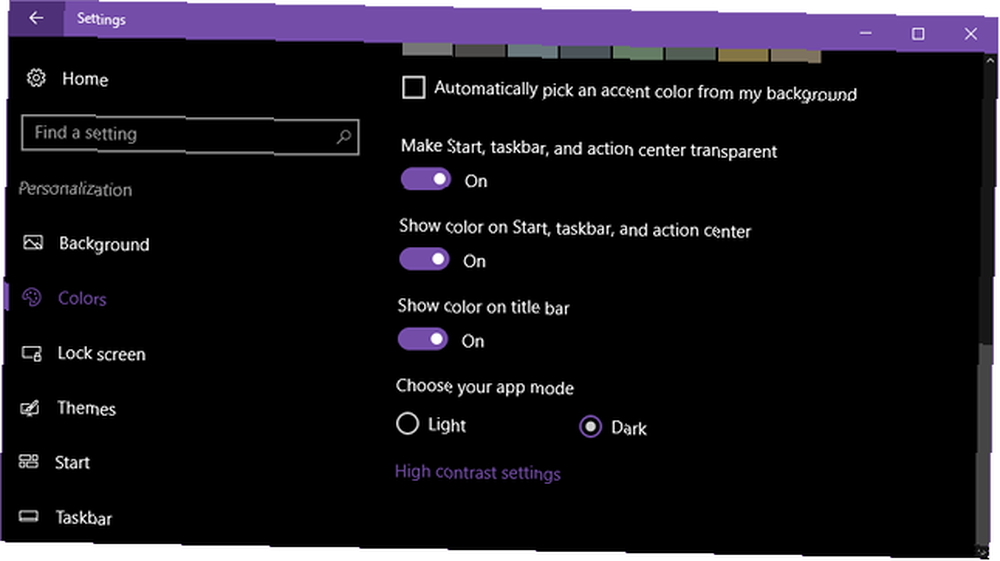
Pokrenite postavke aplikaciju i idite na Personalizacija> Boje. Na toj se stranici pomaknite prema dolje i potražite Odaberite način rada aplikacije postavku, a zatim je prebacite na mrak.
Od sada će izgled svih osnovnih Windows 10 aplikacija i elemenata sučelja poprimiti tamnu temu. Ovo bi trebalo biti ugodnije za vaše oči ako redovito koristite računalo noću ili u prostorijama bez mnogo svjetla. Spavajte bolje i poboljšajte svoje zdravlje promjenom načina na koji bolje spavate na računalu i poboljšajte svoje zdravlje promjenom načina na koji vaše računalo radi s računalom ne smije biti tvrdo na vašem tijelu. Jednostavne promjene koje vas koštaju samo minuta dnevno mogu imati veliki utjecaj. Evo nekoliko alata koji će vam pomoći. .
Povrh svega, postoji nekoliko drugih urednih trikova u Ažuriranju godišnjice 10 novih trikova 10-godišnjeg ažuriranja Windows-a. Morate isprobati 10 novih trikova ažuriranja Windows 10-godišnjice koje morate pokušati. Ažuriranje sustava Windows 10-godišnjice je puno nove značajke, ali mnoge nisu odmah očite. Ovdje smo saželi suptilne i skrivene savjete i trikove koje biste stvarno trebali isprobati! da biste trebali isprobati što prije.
Da li više volite svijetle ili tamne teme za Windows 10? Recite nam zašto u komentarima!











